Présentation générale du logiciel de sauvegarde et synchronisation de OneDrive
En général, la suavegarde et la synchronisation de OneDrive consistent à sauvegarder les fichiers du stockage local au cloud de OneDrive et vice versa. De temps en temps, la suavegarde et la synchronisation de OneDrive consistent à sauveagrder ou synchroniser les données d'un compte de OneDrive à un autre compte.
En général, vous pouvez facilement réaliser les échanges des données entre l'appareil local et le cloud en ligne à travers le téléchargement et le down-load. Cependant, si vous voulez les réaliser par les opérations courantes automatiques, vous pouvez utiliser la solution de la sauvegarde de OneDrive réservée aux utilisateurs de OneDrive.
Comment utiliser le logiciel de la sauvegarde et la synchronisation de OneDrive?
Pour l'utiliser, vous devez tout d'abord télécharger ce logiciel et l'installer dans votre ordinateur.
Suggestions: Si le système de votre ordinateur est Windows 10, OneDrive est déjà installé dans votre ordinateur et il se trouve dans l'apparition C, l'adresse est “C:\Users\username\OneDrive”. Donc vous n'avez pas besoin de le télécharger et l'installer.
1. Ouvrez OneDrive, vous pouvez le trouver dans le Commencer.
2. Accédez OneDrive en utilisant votre compte de Microsoft ou en utilisant Gmail.
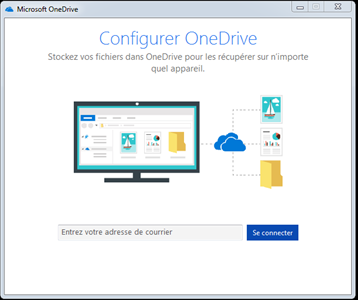
Si c'est la première fois que vous ouvrez ce logiciel, vous pouvez remarquer quelques pages d'accueil, ce qui vous présente le mode d'emploi de OneDrive.
3. Si vous voulez sauvegarder les fichiers des dossiers locaux au cloud de OneDrive, il vous faut seulement ajouter les fichiers et les déplacer dans le dossier de OneDrive de la parition C.
4. Si vous voulez ouvrir la sauvegarde automatique des dossiers locuax au cloud, il vous faut cliquer sur l'icône de Barre de tâches à la droite, cliquer sur les trois points et choisir les paramètres. dans les fenêtres pop-up, cliquez sur la sauvegarde automatique et précisez votre choix.
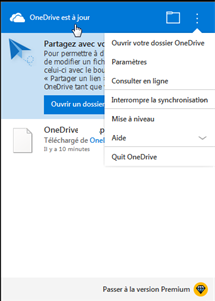
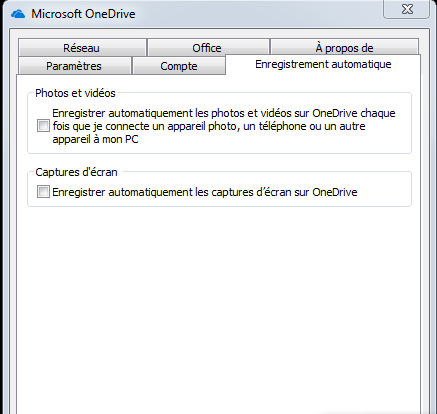
- Si vous voulez automatiquement synchroniser les dossiers, le fond d'écran et les images à partir de votre ordinateur pour les visiter dans les autres appareils. Vous pouvez choisir " télécharger les dossiers" et choisir les dossiers que vous voulez protéger dans la fenêtre prochaine.
- Chaque fois que vous connectez votre caméra, votre téléphone et vos autres appareils sur les ordinateurs, vous pouvez choisir de synchroniser les photos et les vidéos dans OneDrive. Vous pouvez aussi conserver les captures d'écran de OneDrive que vous avez capturé. Suggestion: Vous pouvez choisir " me laisser utiliser OneDrive pour récupérer des fichiers sur PC" dans les options des paramètres pour sauvegarder tous les fichiers de l'ordiateur dans le cloud.
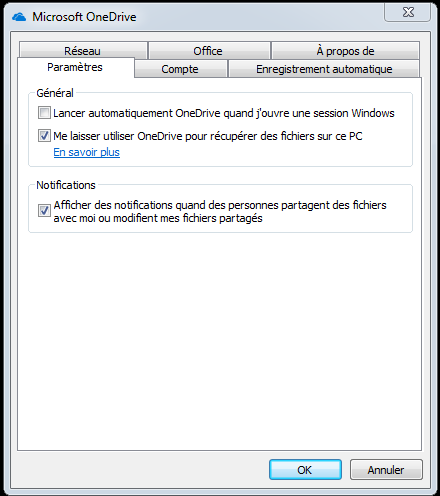
OneDrive Récupérer tous les fichiers PC 5. Si vous voulez synchroniser les fichiers en ligne vers les dossiers locaux, cliquez sur "compte", et cliquez sur "choisir les dossiers". Dans la fenêtre pop-up, vous pouvez choisir que vous pouvez visiter les dossiers en ligne dans les dossiers locaux de OneDrive.
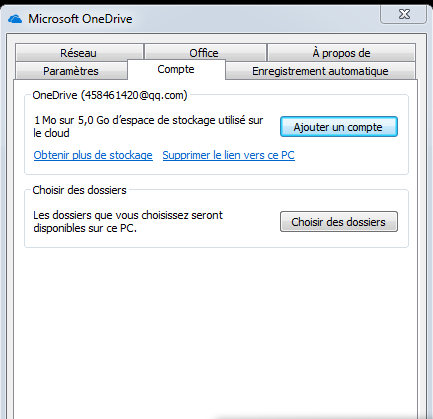
Choisir les dossiers de OneDrive 
Spécifier les dossiers visibles sur PC Après avoir fini tous les paramètres, vous pouvez effectuer les autres opérations sur les dossiers, les derniers doivent être automatiquement sauvegardés et synchronisés entre les dossiers locaux et le cloud.
Remplacement de OneDrive.
Si vous voulez savoir tout replacement des projets de la solution de OneDrive pour vous préparer à l'écroulement de OneDrive un jour. Ou que vous voulez seulement essayer le transfert des dossiers entre l'ordiateur local et OneDrive, je vous présente un bon outil appelé MultCloud.
Pour vous aider à sauvegarder et synchroniser les fichiers des dossiers locaux au cloud et vice versa, vous avez besoin de créer un compte de MultCloud.. Alors, ajoutez votre OneDrive à MultCloud. Donc vous pouvez télécharger vos dossiers de l'explorateur windows à OneDrive et les down-load du stockage de cloud aux dossiers locaux comme dans les pages de OneDrive.
Bien sûr, la fonction principale de MultCloud n'est pas de télécharger et d'uploader. En tant que gestionnaire de cloud, une fois que vous ajoutez tous les comptes de cloud à MultCloud, vous pouvez directement synchroniser et sauvegarder les fichiers du stockage de cloud de OneDrive à un autre cloud en assurant la sécurité des données.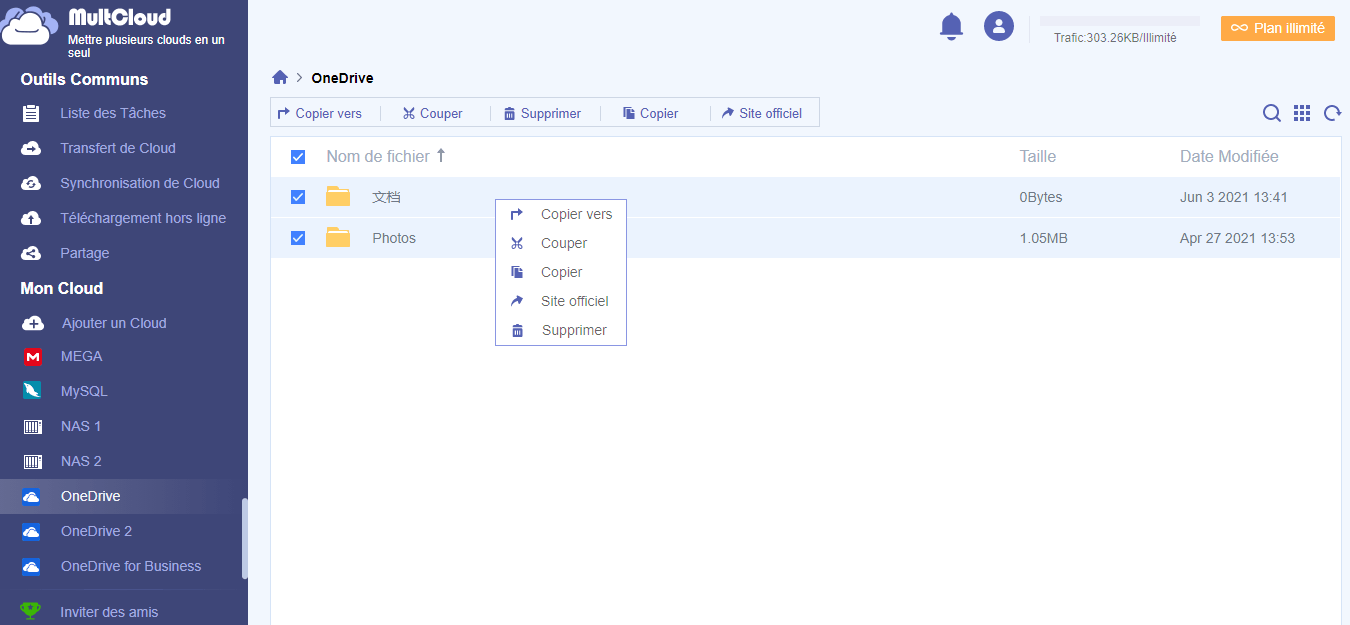
Gérer OneDrive Suggestion: MultCloud non seulement supporte OneDrive, mais auiss Google Drive, Dropbox, Mega, etc. au total 30 marques communes de clouds.. Donc, vous pouvez déplacer les données d'un compte de OneDrive à un autre compte, même à un autre cloud.
Clouds supportés par MultCloud
-
Google Drive
-
Google Workspace
-
OneDrive
-
OneDrive for Business
-
SharePoint
-
Dropbox
-
Dropbox Business
-
MEGA
-
Google Photos
-
iCloud Photos
-
FTP
-
box
-
box for Business
-
pCloud
-
Baidu
-
Flickr
-
HiDrive
-
Yandex
-
NAS
-
WebDAV
-
MediaFire
-
iCloud Drive
-
WEB.DE
-
Evernote
-
Amazon S3
-
Wasabi
-
ownCloud
-
MySQL
-
Egnyte
-
Putio
-
ADrive
-
SugarSync
-
Backblaze
-
CloudMe
-
MyDrive
-
Cubby
